修正:無法將您的簽名新增至 Excel 文件錯誤
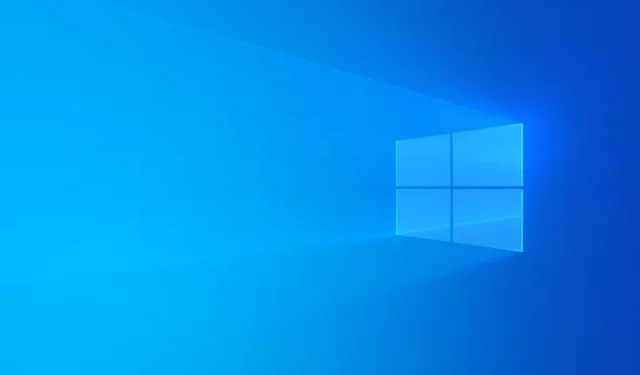
許多使用者在嘗試在 Excel 中簽署文件時,特別是在將 Microsoft Office 更新到最新版本後,遇到「無法將您的簽章新增至文件」的問題。本文提供了多種解決方案來解決此錯誤。
解決 Excel 中的「無法將您的簽章新增至文件」錯誤
以下是解決無法將簽章新增至 Excel 文件的錯誤的幾種方法。
- 更新您的 Office 安裝
- 禁用任何加載項
- 恢復最近的 Office 更新
- 測試其他文件的簽名功能
- 在相容模式下安裝智慧卡讀卡機驅動程式
- 重新啟動智能卡服務
- 修復您的 Office 安裝
- 解除安裝並重新安裝 Office 套件
1]更新您的 Office 安裝
首先,請確保您的 Office 已完全更新。此類錯誤可能是由更新可以解決的小故障引起的。手動檢查並安裝任何可用更新。
2]禁用任何加載項
某些加載項可能會觸發此錯誤。要確定加載項是否是罪魁禍首,您應該完全停用它們。以下是如何進行:
- 開啟 Microsoft Excel 並導覽至「檔案」>「選項」。
- 在左側,選擇「加載項」,然後從右側的下拉式功能表中選擇「COM 加載項」 。
- 按一下“開始”。
- 取消選擇所有突出顯示的加載項以停用它們,然後按一下「確定」進行確認。
進行這些調整後,檢查您現在是否可以為文件新增簽名。如果問題已解決,您可以透過每次重新啟用一個加載項並嘗試在每個啟用的情況下新增簽名來識別有問題的加載項。
3]恢復最近的Office更新
如果 Office 更新後出現錯誤,請考慮還原到先前的版本。此選項僅適用於即點即用 Office 應用程式。首先,請參閱任何 Office 應用程式中的「帳戶」>「關於」部分,記下裝置上目前的 Office 版本。
然後,下載並安裝Microsoft Office 部署工具。執行後。 exe 文件,指定磁碟機上的安裝目錄,並記下該位置。
接下來,前往Office 更新記錄頁面並複製比目前安裝版本更舊的 Office 版本的版本號。在記事本中建立一個新的文字檔案並貼上以下命令:
<Configuration>
<Updates Enabled="TRUE"TargetVersion="16.0.aaaaa.bbbbb"/>
</Configuration>
在此指令中,將 aaaaa.bbbbbb 替換為所需的 Office 版本號,例如:
<Configuration>
<Updates Enabled="TRUE"TargetVersion="16.0.18025.20096"/>
</Configuration>
將此檔案儲存為 config.xml,與 Office 部署工具位於相同目錄中。
以管理員身份啟動命令提示符,導航至 config.xml 檔案的位置,然後執行以下命令:
setup.exe /configure config.xml
成功執行後,返回任何 Office 應用程式並選擇「帳戶」>「更新選項」>「立即更新」以安裝配置中指定的版本。如果需要,您可以暫停 Office 中的自動更新,以防止將來發生任何更新,直到您準備好為止。
4]測試其他文件的簽名功能
驗證您是否可以簽署不同的文件。如果簽名在其他地方有效,則問題可能在於目前文件中的格式問題。要解決此問題,請將有問題的 Excel 文件的內容複製並傳輸到新文件,而不保留格式。
5]以相容模式安裝智慧卡讀卡機驅動程式
如果您的簽名依賴智慧卡,則其對應的讀卡機驅動程式可能有問題。在裝置管理員中檢查驅動程式問題。若要解決此問題,請卸載驅動程式並重新啟動系統。接下來,使用相容模式安裝驅動程式。
請按照以下說明以相容模式安裝:
- 右鍵單擊驅動程式安裝程式檔案並選擇屬性。
- 切換到「相容性」標籤,勾選「以相容模式執行此程式」框,然後從下拉清單中選擇Windows 8 。
- 按一下「套用」 ,然後按一下「確定」。
現在,執行安裝程式來設定驅動程式。如有必要,請重新安裝與智慧卡相關的憑證。
6]重新啟動智能卡服務
如果您的簽名需要智慧卡,重新啟動其服務可能會有所幫助。為此,請按照下列步驟操作:
- 開啟 Windows 服務管理員。
- 找到智能卡服務。
- 右鍵單擊該服務並選擇啟動或重新啟動。
7]修復您的Office安裝
如果問題仍然存在,請考慮修復 Office 安裝。
8]解除安裝並重新安裝Office套件
如果所有其他方法都失敗,最終的解決方案可能是解除安裝然後重新安裝 Microsoft Office。考慮使用 Microsoft 支援和復原助理工具進行全面的卸載流程。
在繼續卸載之前,請確保您擁有產品啟動金鑰,因為重新安裝時需要重新啟用。如果您是透過官方網站取得 Office,則金鑰應該已連結到您的 Microsoft 帳戶,以便在下載和安裝過程中輕鬆存取。
如何在Excel中加入簽名?
您可以使用電子簽名軟體或「插入」功能表將簽名插入 Excel 電子表格中。開啟電子表格,然後導覽至「插入」>「新增簽名行」。此外,您可以將簽名影像直接嵌入到 Excel 文件中。
如何在沒有背景的Excel文件中插入簽名?
要將簽名影像嵌入到 Excel 文件中,簽名必須是透明的。如果不是,則可能無法正確顯示。若要實現透明度,您可以使用 AI 工具或 Windows Paint 應用程式編輯映像來刪除背景。



發佈留言